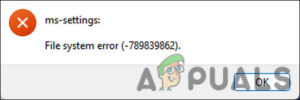Приложение «Параметры Windows» показывает советы, ссылки и предложения на каждой странице, которую открывает пользователь. Подсказки будут связаны с той конкретной настройкой, которую откроет пользователь. Это может быть текстовый формат или видеоконтент. Однако все эти советы предназначены для пользователей, которые только начинают работать с этими настройками, а не для тех, кто уже знает, как ориентироваться на страницах настроек Windows. В этой статье мы покажем методы отключения этих онлайн-подсказок страниц приложения Настройки.
Мы также включили метод редактора реестра для пользователей, использующих Windows Home Edition. Групповая политика недоступна в Windows Home Edition.

Отключение онлайн-подсказок с помощью редактора локальной групповой политики
Редактор локальной групповой политики позволяет администраторам изменять различные типы параметров операционной системы. Параметры, которые нельзя найти в Панели управления или приложении «Параметры Windows», можно найти в Редакторе групповой политики. Пользователям просто нужно перейти к параметру политики и включить/выключить его в соответствии со своими потребностями.
Если вы используете Windows Home Edition, то перейдите к методу редактора реестра для получения того же результата.
Однако если на вашем компьютере есть редактор локальной групповой политики, то выполните следующие действия, чтобы отключить онлайн-подсказки в Настройках Windows:
- Удерживайте Windows клавиша и нажмите R чтобы открыть окно Запустить. Затем введите “gpedit.msc” и нажмите на Ок кнопка для открытия Редактор локальной групповой политики.

Открытие редактора локальной групповой политики - Перейдите к Настройка политики следуя этому пути в редакторе локальной групповой политики:
Конфигурация компьютера\Административные шаблоны\Панель управления

Переход к политике - Дважды щелкните на Разрешить онлайн-подсказки и появится новое окно. Теперь установите опцию переключения Отключено. Нажмите на Ok/Apply сохранить изменения.

Отключение онлайн-подсказок - Это отключит онлайн-подсказки, и Настройки не будут связываться со службами содержимого Microsoft.
Отключение онлайн-подсказок через редактор реестра
Другой способ отключения онлайн-подсказок — через редактор реестра. Этот метод является лучшим вариантом для тех, у кого нет групповой политики в операционной системе. Может быть вероятность отсутствия значения или ключа на следующих шагах. Чтобы отключить онлайн-подсказки для параметров Windows, пользователи должны будут создать их вручную и изменить соответствующим образом.
- Нажмите кнопку Windows + R клавиши, чтобы открыть Запустить диалог, затем введите “regedit” и нажмите Введите открыть Редактор реестра. Выберите Да опция для UAC (Контроль учетных записей пользователей) подсказка.

Открытие редактора реестра - Перейдите к Проводник ключ в Редактор реестра:
HKEY_LOCAL_MACHINE\Software\Microsoft\Windows\CurrentVersion\Policies\Explorer
- Щелкните правой кнопкой мыши на правой панели Проводник клавиша и выберите Новый > Значение DWORD (32-бит) опция. Назовите вновь созданное значение “AllowOnlineTips“. Если значение уже доступно, то просто перейдите к следующему шагу.

Создание нового значения - Дважды щелкните на AllowOnlineTips значение и измените данные значения на 0.
Примечание: Данные значения 1 для правда и данные значения 0 для ложный.
Отключение онлайн-подсказок - После всех изменений убедитесь, что перезапустить ваш компьютер, чтобы применить изменения.